Topp 10 beste Safari-utvidelser (09.15.25)
Safari er sannsynligvis et av de mest brukte programmene på din Mac. Det er sant at den er rask og enkel å bruke. Og for å gjøre det mer effektivt og nyttig blir utvidelser eller tillegg kontinuerlig utviklet og introdusert. På dette punktet, hvis du spør om hva som er Safari-utvidelser, har du kommet til rett sted. Vi prøver å svare på alle spørsmålene dine om Safari-utvidelser så mye som mulig.
Hva er en Safari-utvidelse?Safari-utvidelser kalles også som Safari-tillegg, gi nettleseren din tilleggsfunksjoner som lar deg endre hvordan nettsteder vises på din Mac, integrere andre eksterne tjenester i nettleseren din, og mye mer. Vær imidlertid oppmerksom på at Safari noen ganger kan sette grenser for hva utvidelser kan gjøre.
Men her er noe viktig du må huske før du installerer en utvidelse, du må være spesielt forsiktig. Og fordi de kjører i nettleseren din, er det risiko involvert. Noen utvidelser utnytter viktig informasjon som kredittkortnumre og passord. Så tenk før du klikker på installer. Hvis det er mulig, kan du undersøke utvidelser du vil installere og lese anmeldelser før du laster ned.
Slik installerer du Safari ExtensionsApple har nylig lansert en helt ny Safari-utvidelsesdel, slik at du enkelt kan søke etter nettleserutvidelser og installere dem. med et enkelt klikk. Det er det beste og sikreste stedet og måten å få til utvidelser fordi Apple har vurdert dem.
For å installere en Safari-utvidelse, her er hva du bør gjøre:
Hvis du ikke finner utvidelsen du trenger fra Safari Extensions-delen, kan du laste den ned direkte fra nettstedet til din favorittutvikler. Når du laster ned, bør du kunne få en fil med filtypen .safariextz. Dobbeltklikk bare på filen for å starte installasjonsprosessen. Hvis Apple ikke er vert for utvidelsen, kan Safari be deg om å bekrefte om du stoler på img eller ikke før du kan fortsette med installasjonen.
Topp 10 beste Safari-utvidelserNå som du vet hva utvidelser er og hvordan du installerer dem, la oss komme inn på listen vår over topp 10 Safari-utvidelser:
1. Adblock 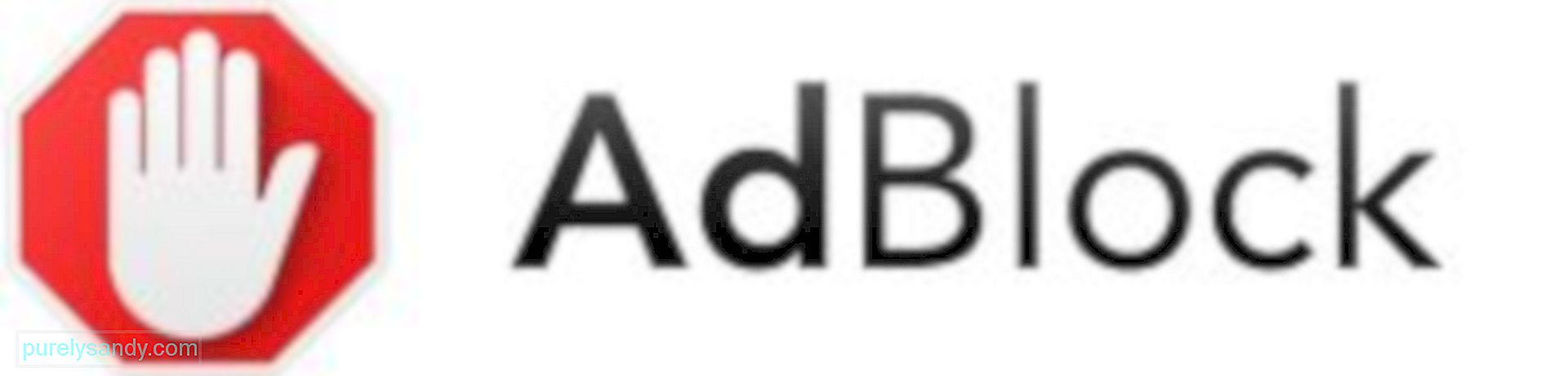
Hver dag besøker vi mange nettsteder. Og hvis du merker det, finnes det nettsteder der annonser plutselig dukker opp, noe som gjør det vanskelig for deg å finne å bla gjennom og det vi leter etter.
Når du har installert Adblock, hører irriterende popup-annonser til fortiden. Når annonsene er installert, blokkeres de umiddelbart, noe som gjør det enkelt for deg å se bare informasjonen du trenger. Selv om det tar flere sekunder å installere denne utvidelsen, har du en gang 100% sjanse for å surfe på et annonsefritt nettsted. Du har også muligheten til å tilpasse innstillingene for annonsetillatelse for at annonser skal vises på noen nettsteder.
2. Lomme 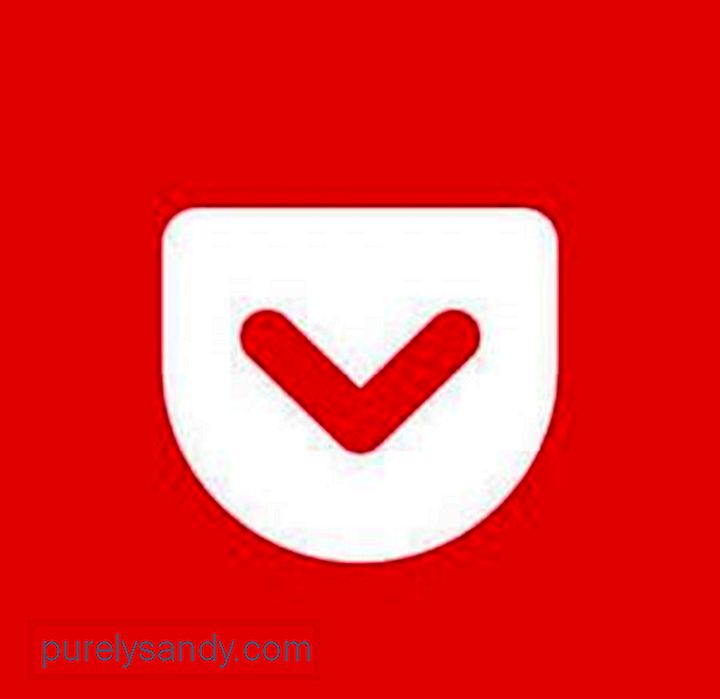
Noen ganger blir du fanget mellom en stein og et hardt sted, det vil si at du vil fullføre lesingen av en artikkel på nettet, men du har det bare travelt. Heldigvis er Pocket der for å redde dagen.
Hvis du ikke vet hva Pocket er, er det en lese-det-senere-utvidelse. Utvidelsen lar deg lagre artikler offline og lese dem senere på det foretrukne tidspunktet. Det er et veldig praktisk verktøy fordi det synkroniseres på tvers av alle enhetene dine. Det betyr at selv om du alltid er på farten, kan du få tilgang til lagrede artikler ved hjelp av mobile enheter.
3. NightLight 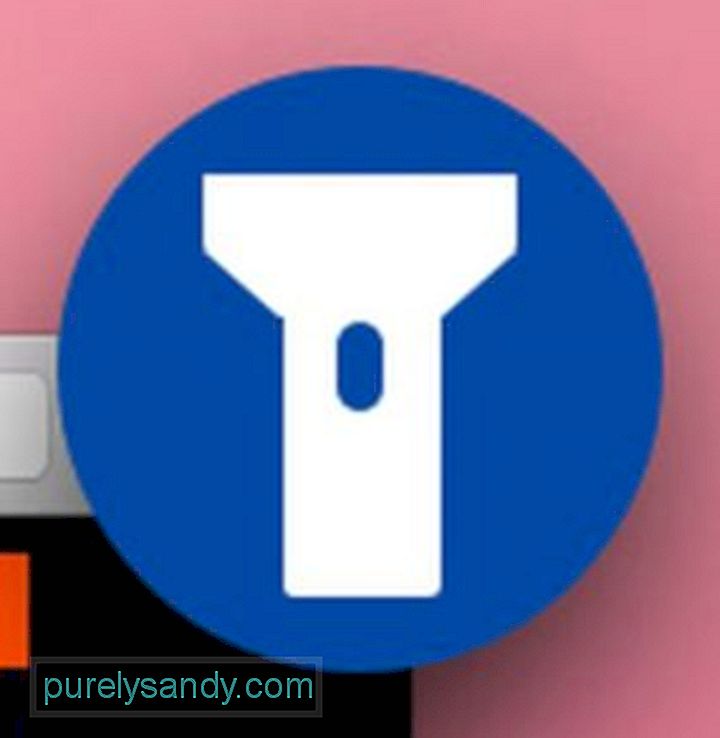
Finner du deg alltid, seriøs, og leser midt på natten? Hvis svaret ditt er ja, passer NightLight-utvidelsen perfekt til din livsstil. Hvorfor? Det bytter ganske enkelt hele Internett til nattmodus.
For å bruke, installer det først. Deretter klikker du på NightLight-ikonet for å slå det på eller av. Ikke få panikk hvis det ikke fungerer akkurat der og da. Noen ganger må du oppdatere siden for å aktivere mørk modus.
4. Grammatikk 
Hvis du ønsker å skape et bedre utskrift, er Grammarly perfekt for dine behov. Denne mye brukte Safari-utvidelsen kan oppdage grammatiske feil på farten. Så når du skriver en e-post, en artikkel, et blogginnlegg eller et innlegg på sosiale medier, vil dette nettlesertillegget sørge for at ingen grammatiske feil vil ødelegge oppskriften.
Det beste med å bruke Grammarly er at når du først er der, trenger du ikke gjøre noe. Den oppdager automatisk skrive- og grammatiske feil og presenterer foreslåtte rettelser. Du kan deretter klikke på forslagene slik at det automatisk endrer ordet eller uttrykket uten å måtte skrive inn på nytt.
5. Nettstedsåpner 
Åpner du vanligvis mange faner og nettsteder hver dag? Website Opener kan bare være den nyttige utvidelsen for deg. Når du klikker på den, åpnes alle nettsteder du trenger samtidig.
For at det skal fungere, må du legge til nettstedet du trenger manuelt. Kopier og lim inn URL-ene til nettstedene du vil åpne, og bare klikk på Legg til-knappen. Når du er ferdig, klikker du på Lagre-knappen.
Neste gang du klikker på utvidelsesknappen for nettstedsåpner, åpnes alle nettstedene du la til samtidig. Det er virkelig en tidsbesparende.
6. Foring 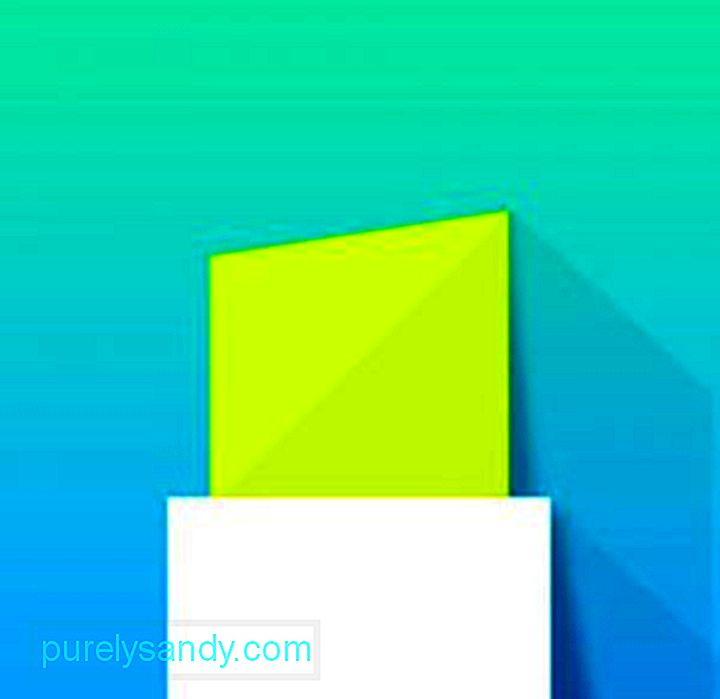
Når du surfer på nettet, ser og leser du mange artikler som er verdt å dele. Men fordi noen artikler er lange og nettstedet er fylt med popup-annonser, vil noen bare bla gjennom og merke seg viktige linjer.
Hva om vi sier det er en måte å markere viktige linjer og dele den med andre på nettet? Ja, du leste riktig. Med Liner kan du enkelt dra og slippe en bestemt del av en artikkel for å markere den. En dialogboks vises så du kan lage en tilpasset lenke for enkel deling. Når noen klikker på lenken, åpnes artikkelen med all den uthevede teksten på plass. Er det ikke kult?
7. Fantastisk skjermbilde 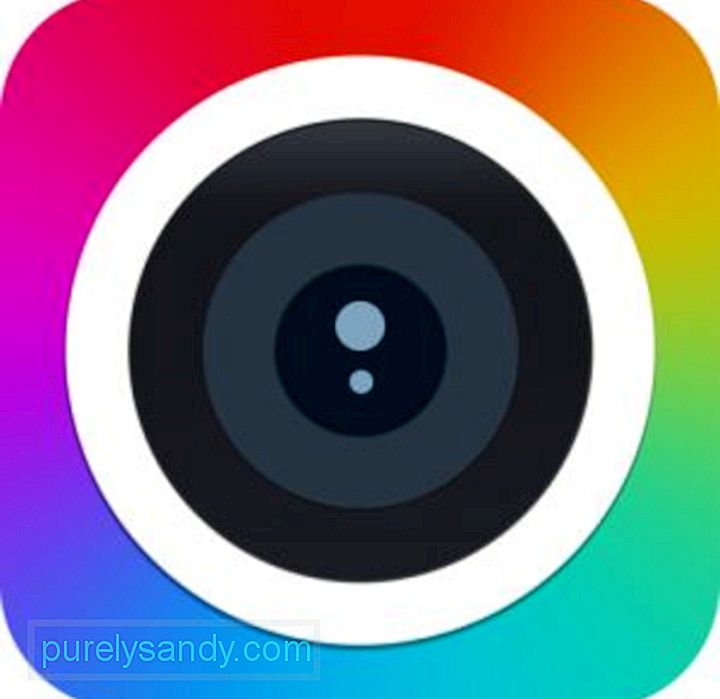
Noen ganger må du kanskje ta et skjermbilde av en bestemt webside, gjøre noen raske merknader og sende den til andre mennesker. Trist å si, det innebygde skjermbildeverktøyet til Mac lar deg ikke kommentere et skjermbilde uten å åpne det først.
Awesome Screenshot lar deg gjøre det du trenger på mindre enn et minutt. Når du har klikket på ikonet for utvidelsen, kan du bestemme deg for å fange hele nettsiden, fange en bestemt del av siden eller bare fange den synlige delen av siden. Når du har skjermbildet, kan du enkelt kommentere det og lagre det. Det er så enkelt!
8. LastPass 
Har du flere kontoer på forskjellige nettsteder som du allerede har vanskelig for å huske alle brukernavn og passord? Bekymre deg ikke mer. LastPass kan bare hjelpe deg.
LastPass er en nettbasert tjeneste som lar deg administrere ikke bare passordet ditt, men også andre data du trenger for Safari-øktene dine. Du kan være bekymret for personvernet. Ikke bekymre deg. Alle dataene dine lagres og sikres med et høyt krypteringsnivå. Vær trygg på at ingenting går galt og ingen informasjon kommer i gale hender.
9. Pin It-knapp 
Hvis du liker å bruke Pinterest, bør du ha utvidelsen Pin It Button på Safari. Med denne utvidelsen kan du enkelt dele dine festede bilder på Pinterest og dele bilder blir en ganske enkel oppgave. Du trenger ikke å logge på Pinterest-kontoen din. Med bare et klikk er oppgaven din ferdig.
10. HoverSee 
HoverSee er en veldig interessant utvidelse som lar deg holde markøren over hvilken som helst lenke, bilde eller video og se en forhåndsvisning av den. Med dette tillegget er det ikke nødvendig å åpne en lenke for å finne ut om det ikke er verdt tiden din.
Slik administrerer du en Safari-utvidelseDu kan enkelt administrere Safari-utvidelsene dine fra nettleseren din. Følg trinnene nedenfor:
Slik deaktiverer du en Safari-utvidelse
Det kommer et tidspunkt når vi finner en viss utvidelse ikke lenger nyttig. Slik deaktiverer eller avinstallerer du en utvidelse:
Safari-opplevelsen din kan ha vært veldig god så langt, men du kan fortsatt forbedre den med disse utvidelsene. Ikke bare vil de legge til fantastiske funksjoner i nettleseren din; de vil også bidra til å øke produktiviteten din.
Deretter kan du gjøre mer for å sikre at du får mest mulig ut av Safari-nettleseropplevelsen. Installer Outbyte MacRepair. Dette fantastiske verktøyet kan skanne gjennom Mac-en din og identifisere filer og apper som kan påvirke datamaskinens ytelse, noe som resulterer i en svak produktivitet.
Hvis du kjenner til andre utvidelser som fortjener å bli inkludert i denne listen, kan du gjerne gi oss beskjed. Hold deg i løkken også fordi mange interessante og kule artikler er på vei.
YouTube Video.: Topp 10 beste Safari-utvidelser
09, 2025

